مطالبة خدمة Medicare بالدفع عبر حساب myGov
تعلّم كيف تستخدم حساب myGov وموقع Medicare الإلكتروني للمطالبة بمبلغ يحقّ لك استرجاعه من Medicare.
الأشياء التي تحتاج إليها
لاتباع الخطوات في هذه الدورة التدريبية، سوف تحتاج إلى الأشياء التالية:
- حساب على myGov (myGov account) تم إعداده عبر بريد إلكتروني (email) وكلمة مرور (password)
- هاتفك المحمول لتلقي رمز مميّز لتسجيل الدخول إلى حساب myGov ولتصوير المستندات لدعم مطالبتك
- حسابك عبر Medicare الذي تمّ وصله بحسابك على myGov.
- المبلغ الذي يحق لك استرجاعه من Medicare، والذي لم تطالب به بعد، عن النفقات الطبية الأخيرة والتي لم يغطي نظام bulk billed تكلفتها
- الحساب أو الفاتورة من طبيبك أو المركز الطبي والتي تُظهِر رقم المزوّد (provider number) ورقم تصنيف الخدمة (item number) التي تلقيتها
- إيصال من مقدّم الخدمات الطبية إذا كنت قد سددت دفعة جزئية مقابل الخدمة.
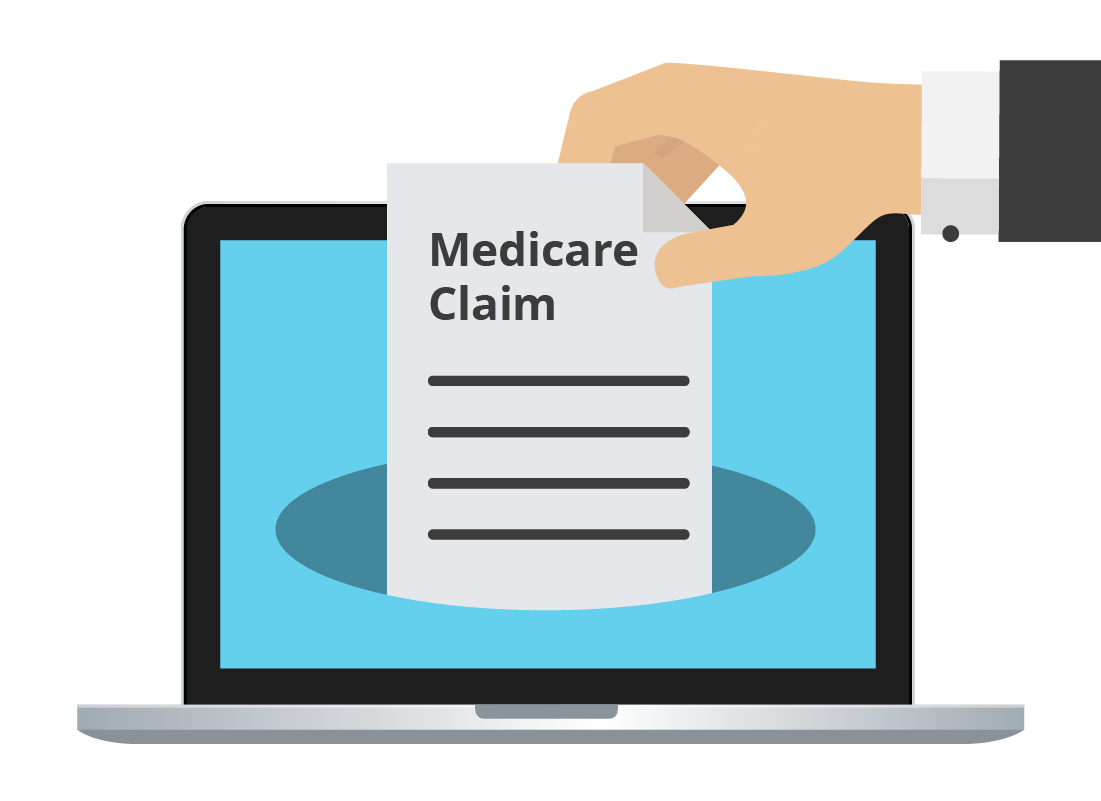
تسجيل الدخول إلى myGov و Medicare
للبدء، يُرجى زيارة الموقع الإلكتروني https://my.gov.au والنقر على تسجيل الدخول (Sign in). بعد ذلك:
- سجّل الدخول باستخدام عنوان بريدك الإلكتروني وكلمة المرور، وأدخل الرمز الذي وصلك إلى هاتفك المحمول
- في صفحة myGov الرئيسية، ابحث عن قسم الخدمات الموصولة (Linked services)
- انقر على انتقل إلى خدمة Medicare (Go to Medicare)
- سيفتح موقع Medicare الإلكتروني، وستظهر تفاصيل حسابك.
تأكد من صحة تفاصيل حسابك المصرفي
من الأفضل لك التأكد من صحة تفاصيل حسابك المصرفي إذا لم تكن قد تقدّمت بمطالبة من خدمة Medicare منذ فترة. للتأكد من تفاصيل حسابك المصرفي أو لتحديثه:
- في صفحة حساب Medicare، ابحث عن لوحة تفاصيلي (My details) وانقر فوق تحديث الآن (Update now)
- انتقل لأسفل الصفحة لرؤية اسم البنك الذي تتعامل معه، ورقم BSB، ورقم الحساب المُسجّل حالياً لدى Medicare
- انقر فوق تعديل (Edit) إذا كنت بحاجة إلى تغيير هذه التفاصيل، وعندما تكون جاهزاً انقر فوق شعار Medicare في أعلى الصفحة للعودة إلى صفحة حساب Medicare.
تأكد من تفاصيل حسابك المصرفي قبل أن تبدأ في تقديم مطالبة من خدمة Medicare، لأنه لا يمكنك تغييرها بعد تقديمها، إلا إذا تقدّمت بالمطالبة مرّة أخرى.
متى يتوجّب عليك عدم تقديم مطالبة
في بعض الأحيان لا تحتاج إلى تقديم مطالبة:
- إذا كان مقدّم الخدمات الطبية يتبع نظام bulk billing (أي أنه يرسل الفواتير مباشرة إلى Medicare) ولم تستلم أي فاتورة
- إذا كان مقدّم الخدمات الطبية سيتعامل مع المطالبات نيابةً عنك، عندها سيُعطيك مستنداً ينصّ على بيان المطالبة ودفع المزايا (Statement of claim and benefit payment)
- إذا كان لديك بيان مطالبة ودفع المزايا، فقد يستغرق دفع هذه الأموال إلى حسابك المصرفي حوالي سبعة أيام.
تقديم مطالبة إلى خدمة Medicare
اتبع الخطوات أدناه لتقديم مطالبة إلى خدمة Medicare. من الأفضل لك تقديم المطالبة إلى خدمة Medicare في جلسة واحدة دون توقّف.
- تأكد من أن لديك كل ما تحتاج إليه لإكمالها، لا سيما تفاصيل طبيبك (رقم المزوّد (provider number)) والخدمة (رقم التصنيف (item number)).
- في صفحة حساب Medicare، انقر فوق تقديم مطالبة (Make a claim).
- اقرأ محتويات المُربّع المنبثق وانقر فوق قبول (Accept).
- أكّد أنك لم تسترد أموالك لهذه المطالبة.
- أكّد أنك كنت الشخص الذي تلقّى الخدمة.
- تسألك الخطوة التالية عمّا إذا كنت قد دفعت مقابل الخدمة بالكامل ولديك دليل على هذه الدفعة.
- التقط صورة للفاتورة أو الحساب الذي تلقيته من مزوّد الخدمات الطبية واحفظ الصورة على جهاز الكمبيوتر، ثم استخدم زر تحميل مستند (Upload a document) لتحميل الصورة إلى مطالبتك.
- أدخل رقم المزوّد (Provider number) ورقم تصنيف الخدمة (Item number) (على سبيل المثال 701 للتقييم الصحي (للأشخاص الذين تزيد أعمارهم عن 70))، المُدرجة في الحساب أو الفاتورة.
- أدخل تاريخ الخدمة وتكلفتها.
- انقر على إضافة خدمة (Add item) لإضافتها إلى مطالبتك إلى Medicare.
- من الممكن إضافة المزيد من الخدمات (items) إلى مطالبتك إذا أجرى الطبيب فحصاً للدم على سبيل المثال، أو إذا أرسلك لإجراء أشعة سينية. سيكون لهذه الفحوص أرقام خدمات (item numbers) خاصة بها مذكورة على الفاتورة أو الحساب.
- أكّد إذا كنت قد مكثت في المستشفى كجزء من هذه الخدمة.
- راجع تفاصيل المطالبة، بما في ذلك تفاصيل المريض (الذي هو أنت) ورقم Medicare وتفاصيل حسابك المصرفي حيث سيُرسل مبلغ المطالبة.
- لا يمكنك تغيير تفاصيل حسابك المصرفي في هذه الخطوة. إذا كانت التفاصيل خاطئة، فستحتاج إلى إلغاء المطالبة وتغيير التفاصيل على صفحة حساب Medicare ثم إعادة تقديم المطالبة من جديد.
- أقرّ (Declare) بأن المعلومات الواردة في المطالبة صحيحة.
- انقر على إرسال (Submit) وسجّل رقم المطالبة (claim ID) في حال احتجت إلى الاستفسار عنها في وقت لاحق.
- نزّل (Download) نسخة من المطالبة كملف PDF يمكنك طباعته (اختياري).
- سجّل خروجك (Sign out) بأمان من myGov وانتظر سبعة أيام حتى تُدفع أموال المطالبة.